Kaupankäyntitilin avaaminen Olymptradessa

Kuinka rekisteröityä sähköpostilla
1. Voit rekisteröidä tilin alustalla napsauttamalla oikeassa yläkulmassa olevaa " Rekisteröinti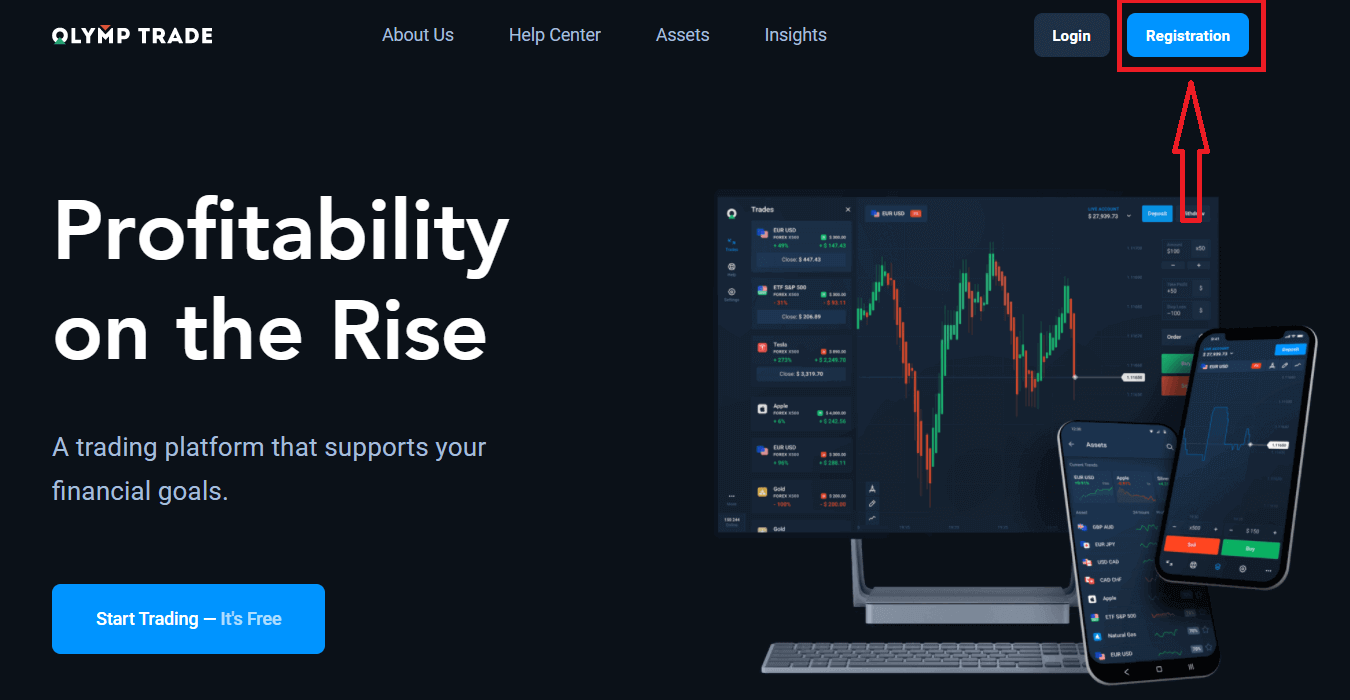
" -painiketta. 2. Ilmoittautuaksesi sinun tulee täyttää kaikki tarvittavat tiedot ja klikata " Rekisteröidy " -painiketta
- Anna kelvollinen sähköpostiosoite .
- Luo vahva salasana .
- Valitse tilin valuutta: (EUR tai USD)
- Sinun on myös hyväksyttävä palvelusopimus ja vahvistettava, että olet täysi-ikäinen (yli 18).
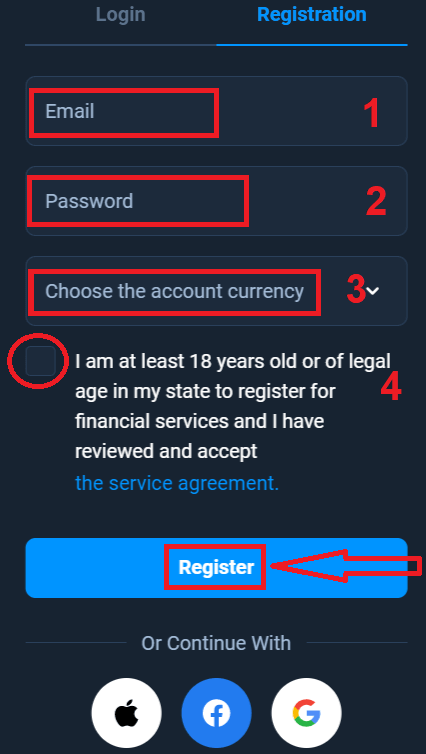
Onnittelut! Olet rekisteröitynyt onnistuneesti. Ensinnäkin Autamme sinua ottamaan ensimmäiset askeleet online-kaupankäyntialustallamme. Napsauta "Aloita koulutus" nähdäksesi Olymptraden nopeasti. Jos osaat käyttää Olymptradea, napsauta "X" oikeassa yläkulmassa.
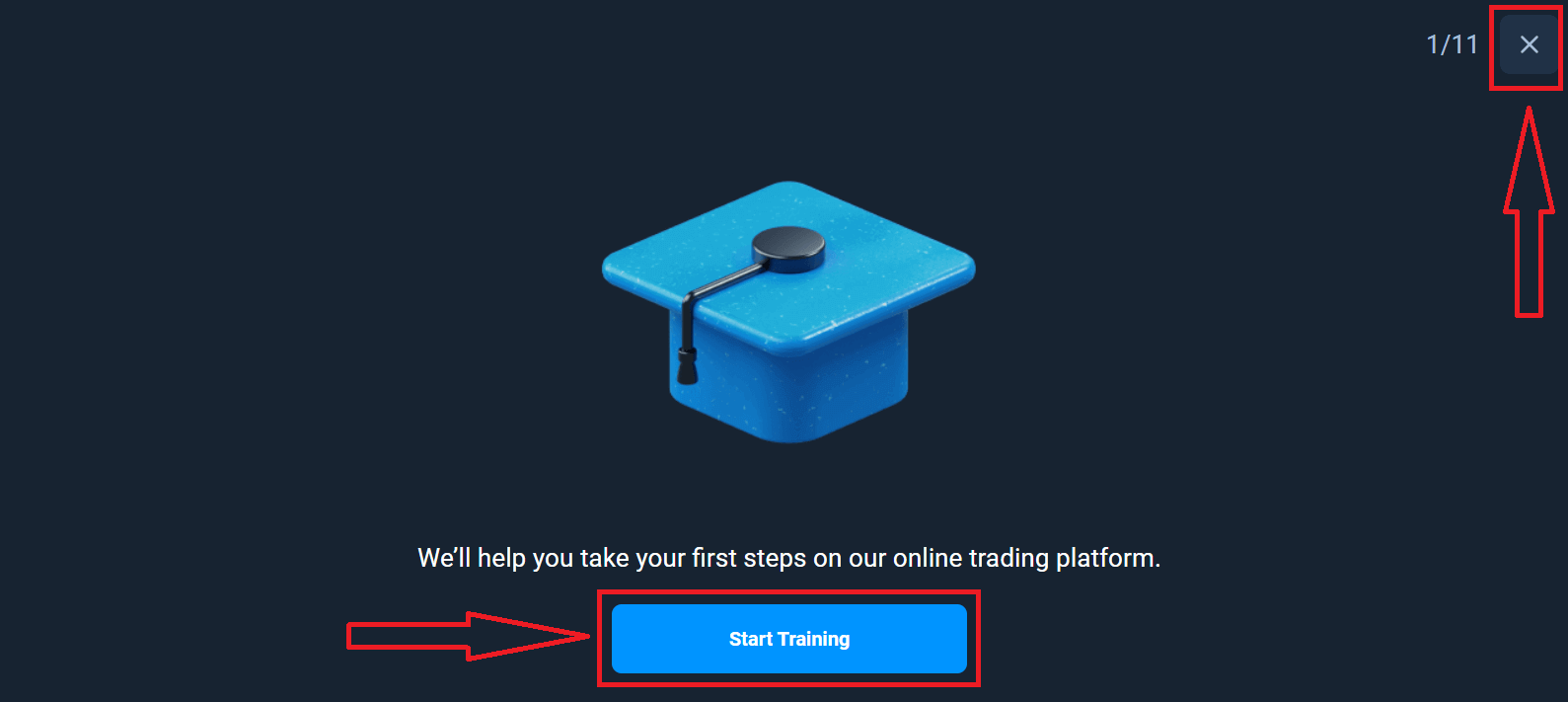
Nyt voit aloittaa kaupankäynnin, sinulla on 10 000 dollaria demotilillä. Demotili on työkalu, jolla voit tutustua alustaan, harjoitella kaupankäyntitaitojasi erilaisilla omaisuuserillä ja kokeilla uusia mekaniikkoja reaaliaikaisessa kaaviossa ilman riskejä.
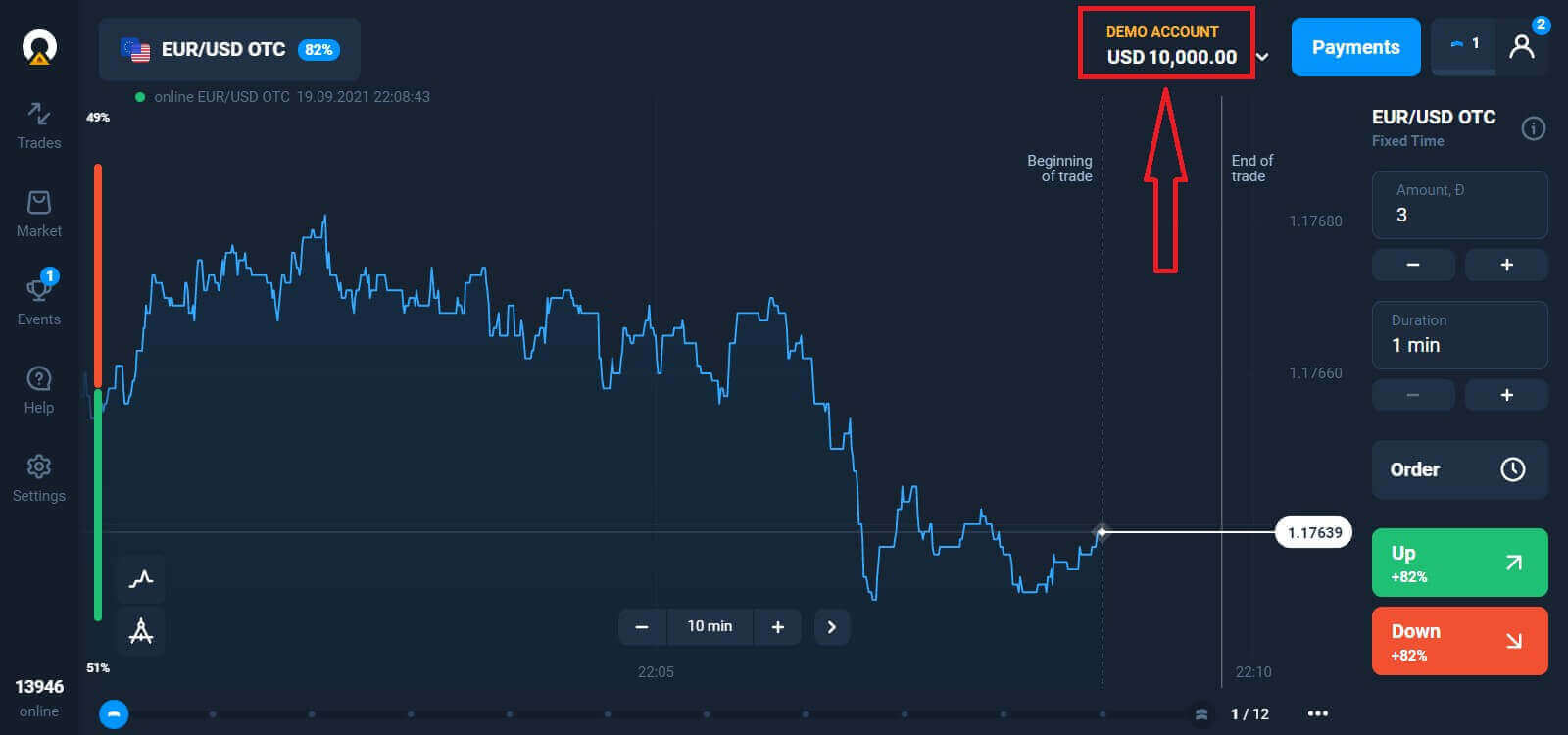
Voit myös käydä kauppaa oikealla tilillä talletuksen jälkeen napsauttamalla live-tiliä, jota haluat täydentää ("Tilit"-valikossa),
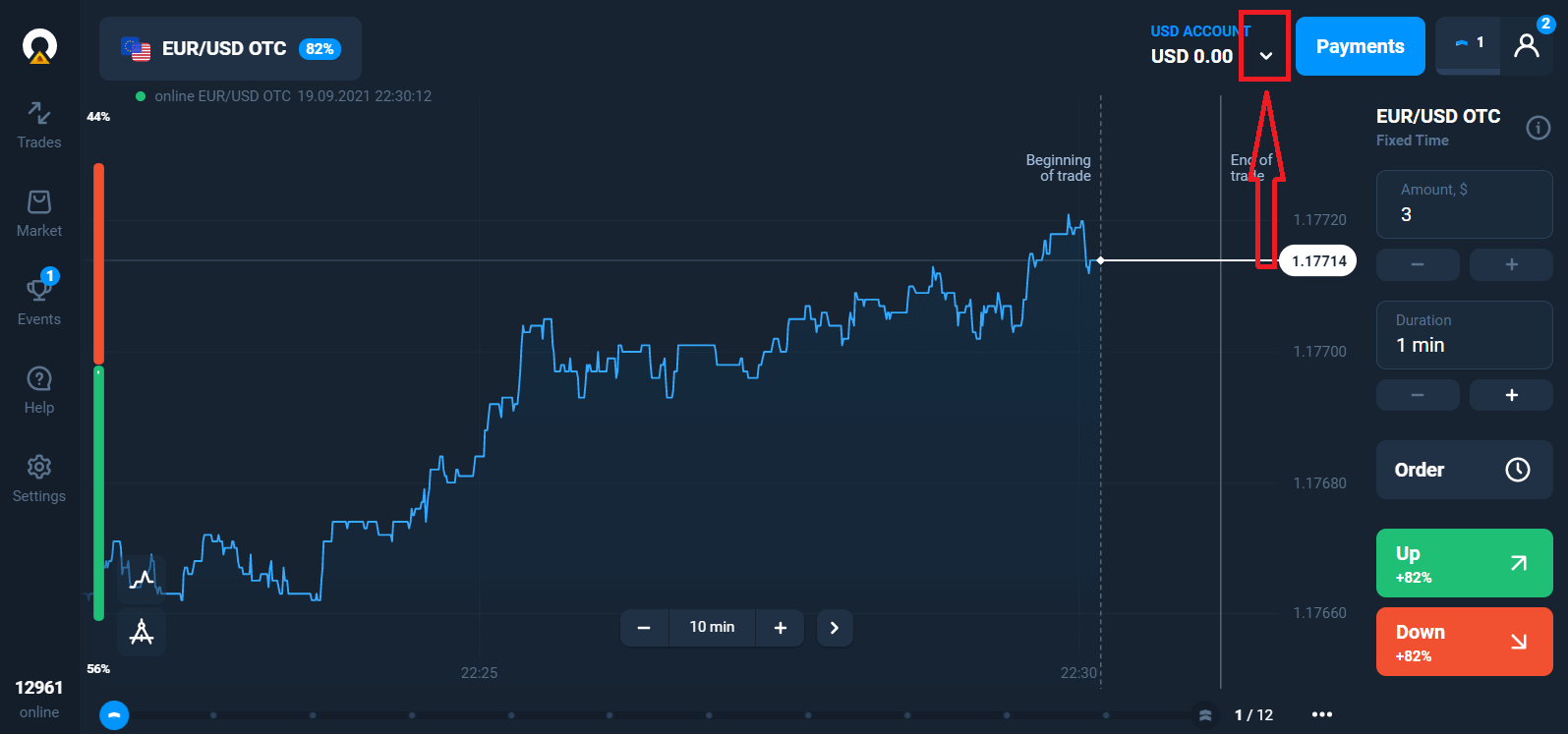
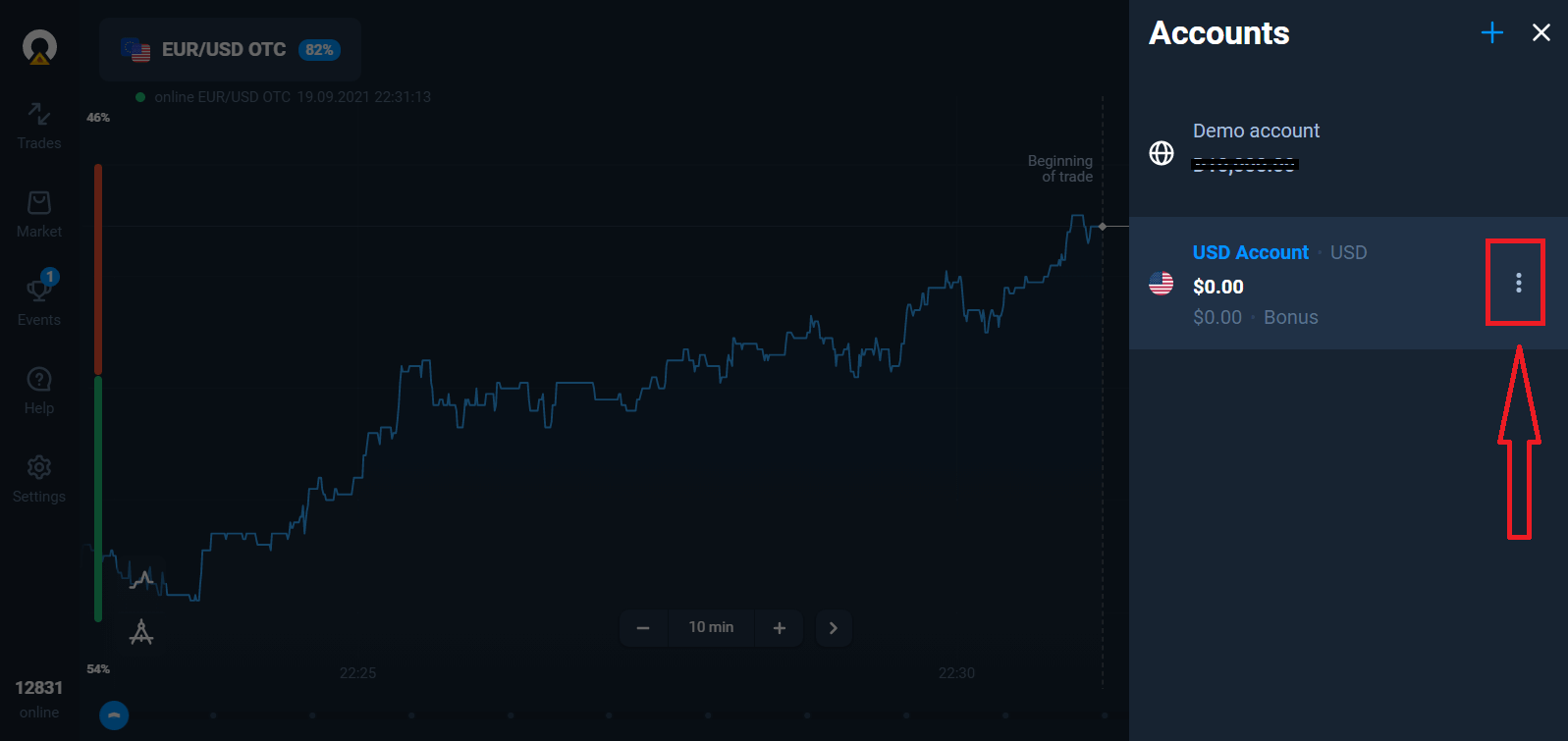
valitsemalla "Talleta"-vaihtoehto ja valitsemalla sitten summa ja maksutapa.
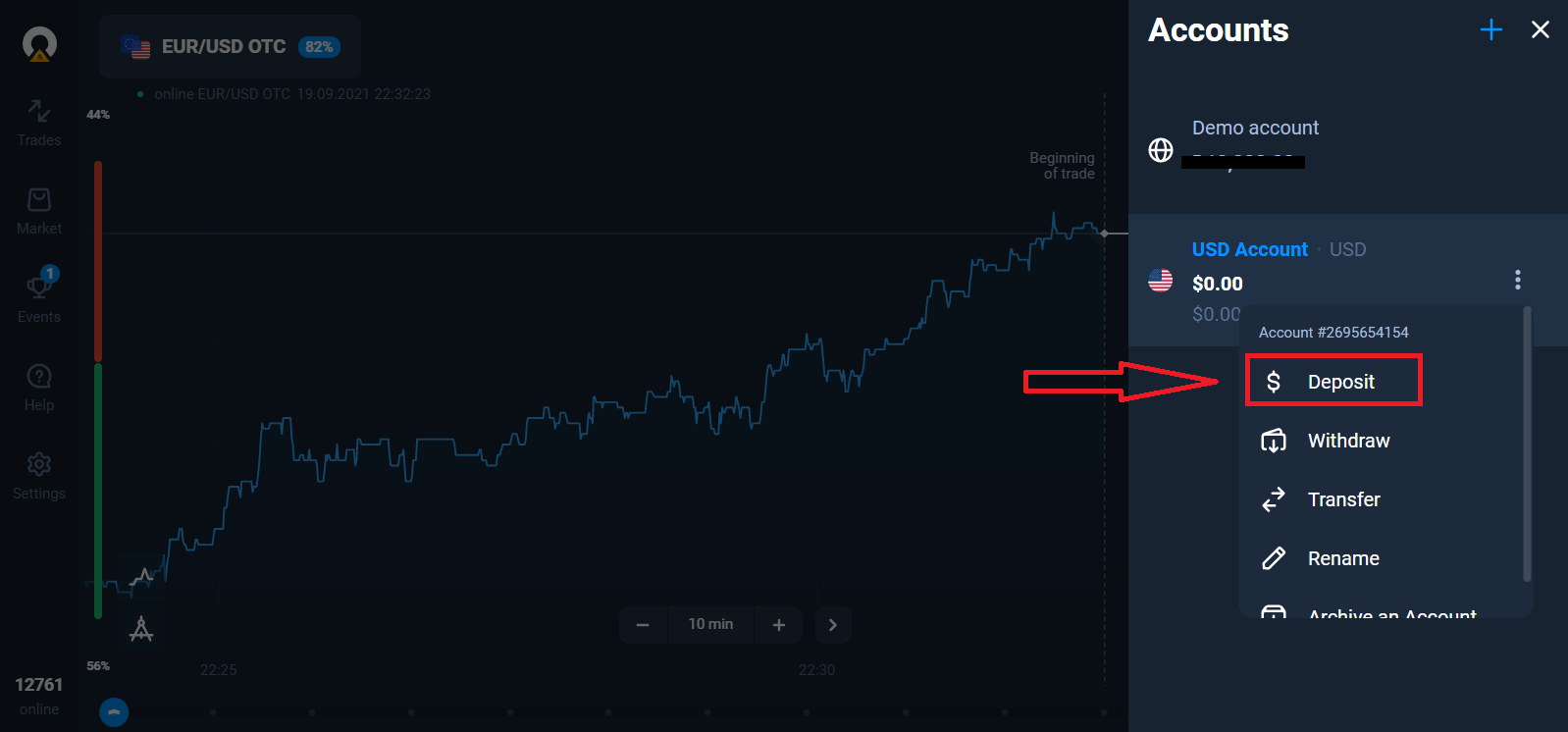
Live-kaupankäynnin aloittamiseksi sinun on tehtävä sijoitus tilillesi (minimitalletussumma on 10 USD/EUR).
Kuinka tehdä talletus Olymptradessa
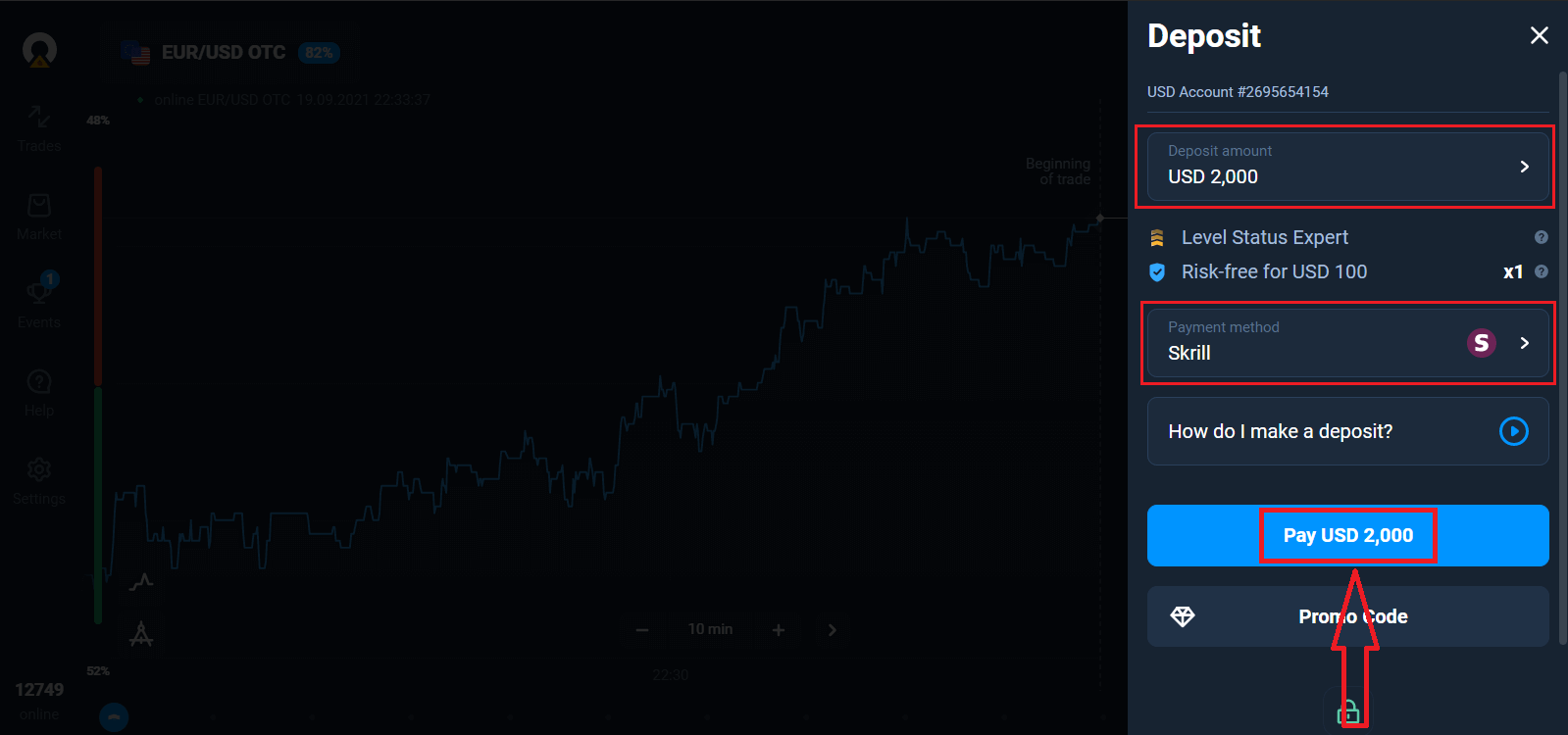
Lopuksi pääset sähköpostiisi, Olymptrade lähettää sinulle vahvistusviestin. Napsauta "Vahvista sähköposti" -painiketta sähköpostissa aktivoidaksesi tilisi. Joten lopetat rekisteröinnin ja tilisi aktivoinnin.
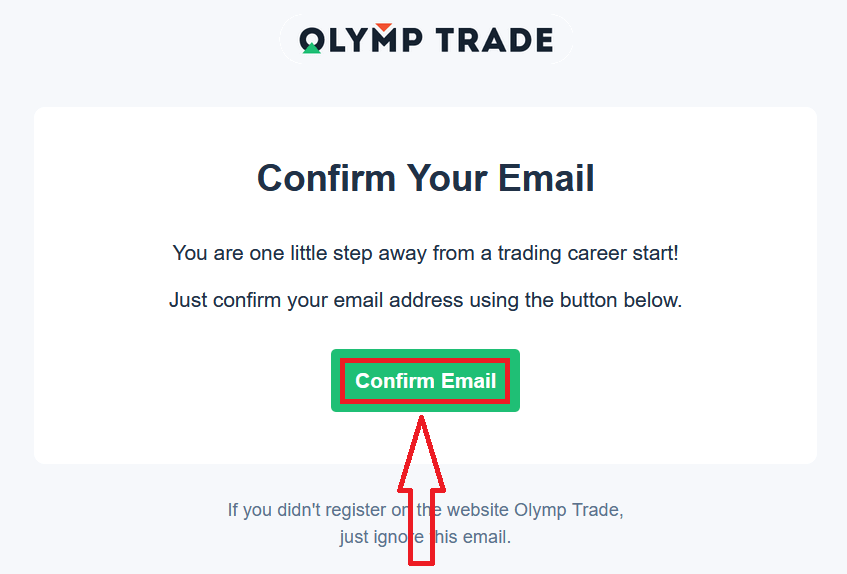
Kuinka rekisteröityä Facebook-tilillä
Sinulla on myös mahdollisuus avata tilisi Facebook-tilin avulla ja voit tehdä sen vain muutamalla yksinkertaisella vaiheella: 1. Napsauta Facebook -painiketta
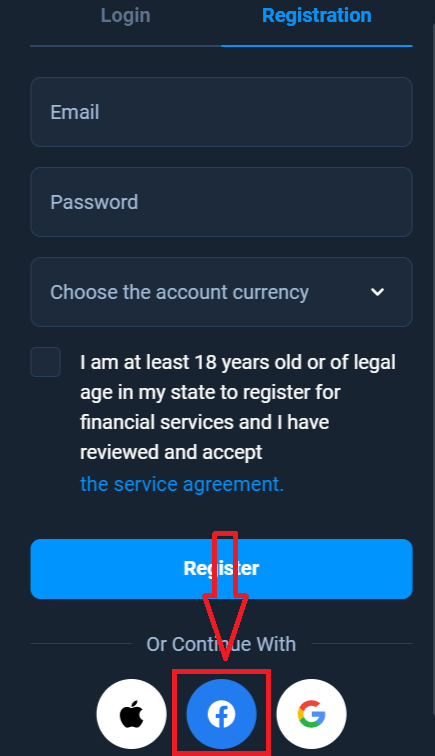
2. Facebookin kirjautumisikkuna avautuu, johon sinun tulee syöttää sähköpostiosoitteesi. käytetään rekisteröitymiseen Facebookissa
3. Syötä salasana Facebook-tililtäsi
4. Napsauta "Kirjaudu sisään"
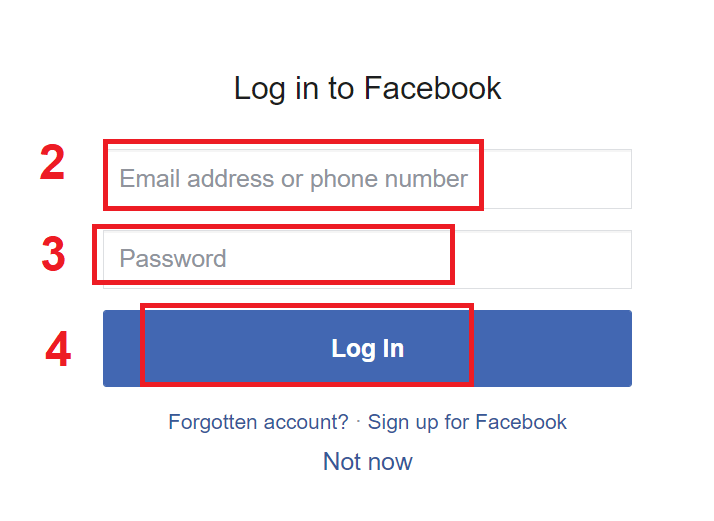
Kun olet napsauttanut "Kirjaudu" -painiketta, Olymptrade pyytää pääsyä seuraaviin kohteisiin: Nimesi ja profiilikuvasi sekä sähköpostiosoitteesi. Napsauta Jatka...
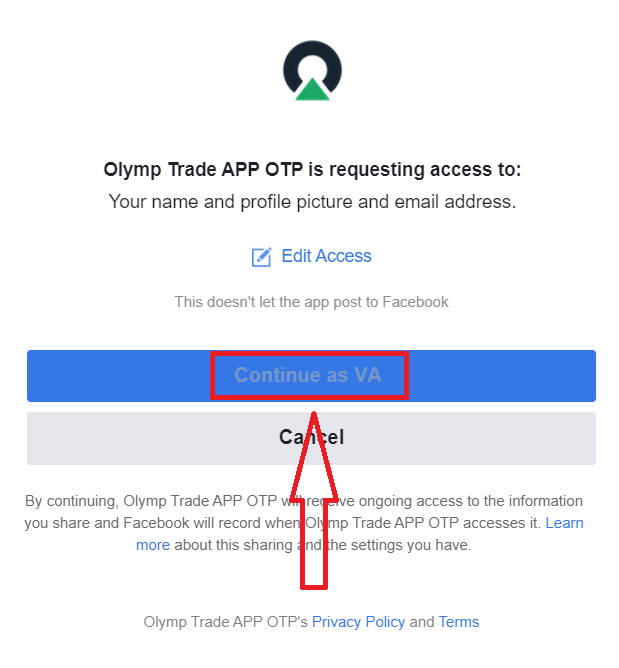
Tämän jälkeen sinut ohjataan automaattisesti Olymptrade-alustalle.
Kuinka rekisteröityä Google-tilillä
1. Luodaksesi Google-tilin, napsauta vastaavaa painiketta rekisteröintilomakkeessa. 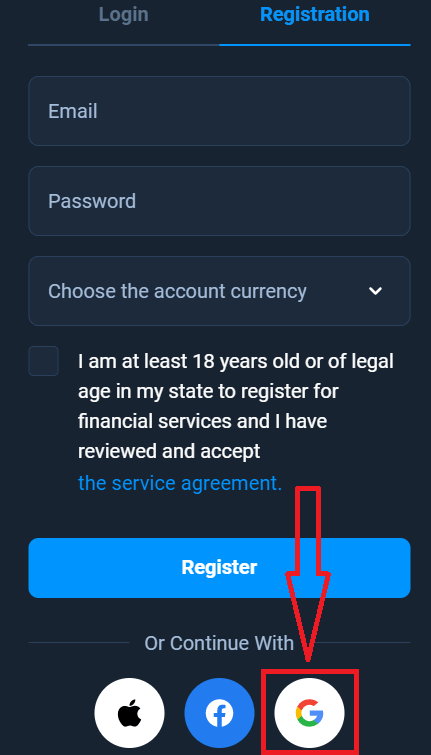
2. Kirjoita äskettäin avautuvaan ikkunaan puhelinnumerosi tai sähköpostiosoitteesi ja napsauta "Seuraava".
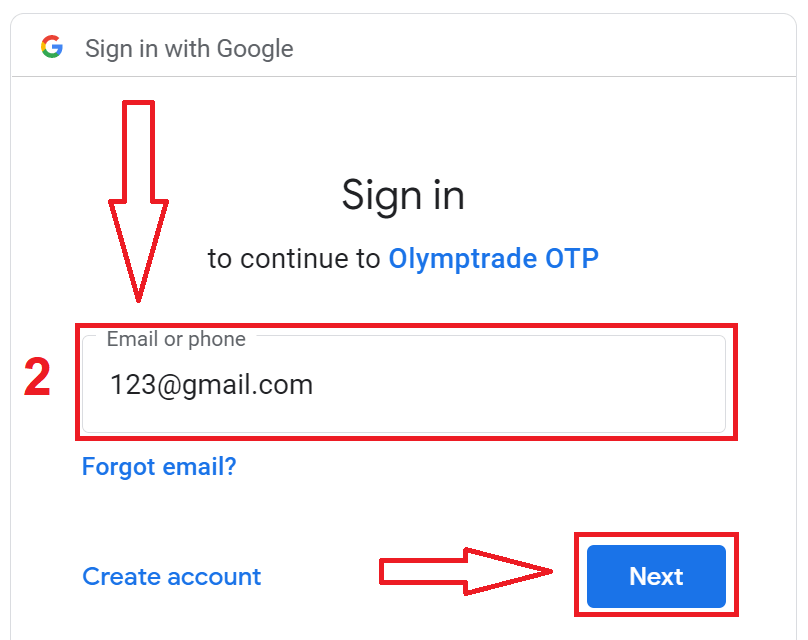
3. Anna sitten Google-tilisi salasana ja napsauta "Seuraava".
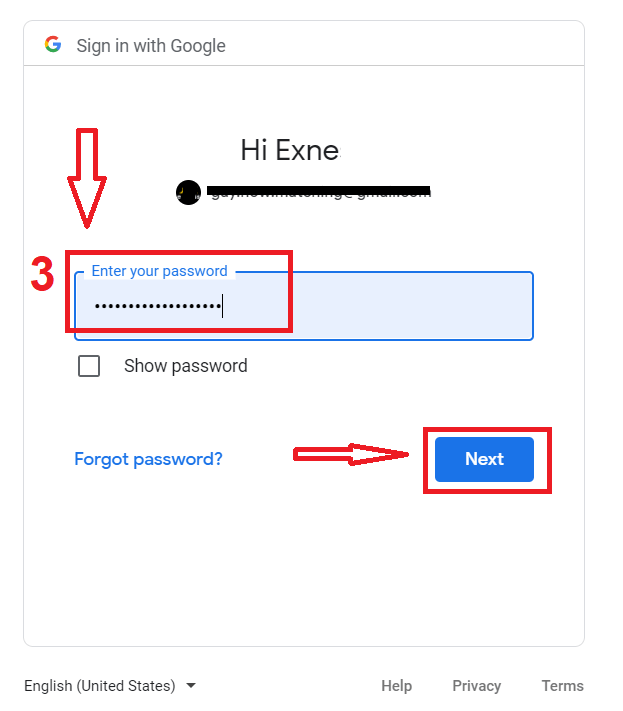
Noudata sen jälkeen palvelusta sähköpostiosoitteeseesi lähettämiä ohjeita.
Kuinka rekisteröityä Apple ID:llä
1. Rekisteröidy Apple ID:llä napsauttamalla vastaavaa painiketta rekisteröintilomakkeessa.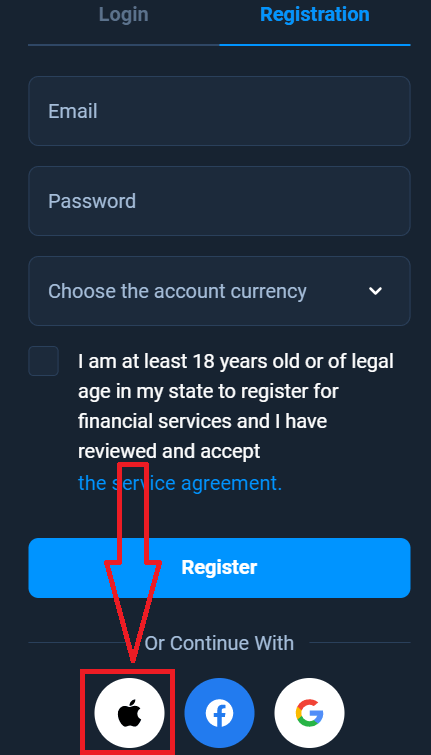
2. Kirjoita Apple ID:si äskettäin avautuvaan ikkunaan ja napsauta "Seuraava".
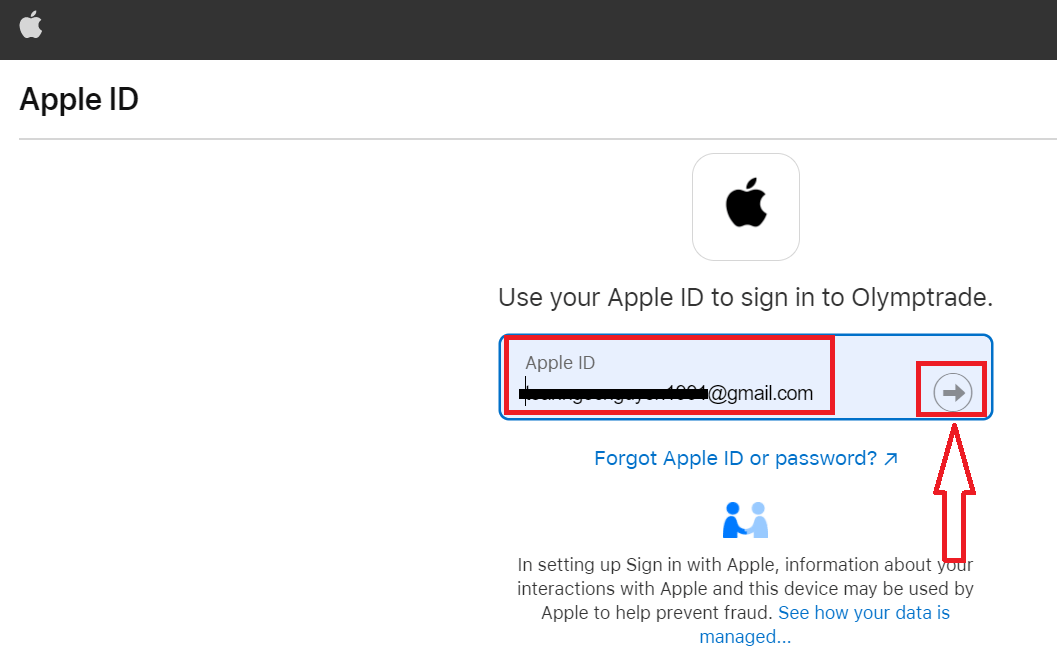
3. Kirjoita sitten Apple ID:si salasana ja napsauta "Seuraava".
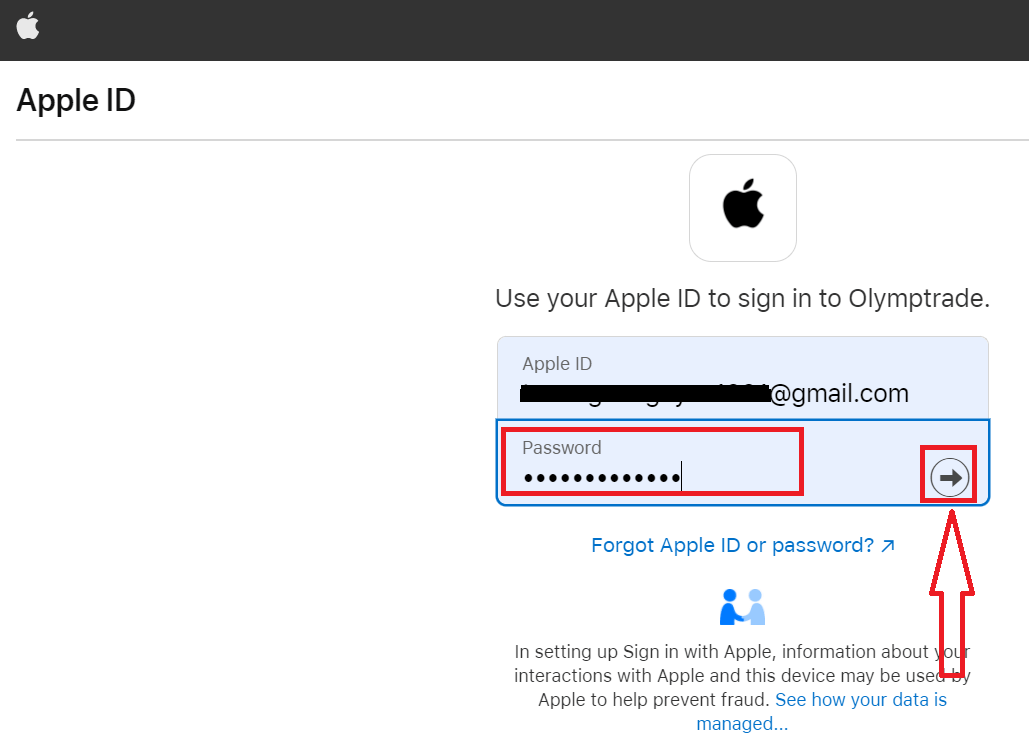
Seuraa sen jälkeen palvelusta lähetettyjä ohjeita ja voit aloittaa kaupankäynnin Olymptraden kanssa
Rekisteröidy Olymptrade iOS -sovelluksessa
Jos sinulla on iOS-mobiililaite, sinun on ladattava virallinen Olymptrade-mobiilisovellus App Storesta tai täältä . Etsi vain "Olymptrade - Online Trading" -sovellus ja lataa se iPhonellesi tai iPadille. Kaupankäyntialustan mobiiliversio on täsmälleen sama kuin sen verkkoversio. Näin ollen kaupankäynnissä ja varojen siirtämisessä ei ole ongelmia. Lisäksi Olymptrade-kaupankäyntisovellusta iOS:lle pidetään parhaana verkkokaupan sovelluksena. Siksi sillä on korkea arvosana kaupassa.
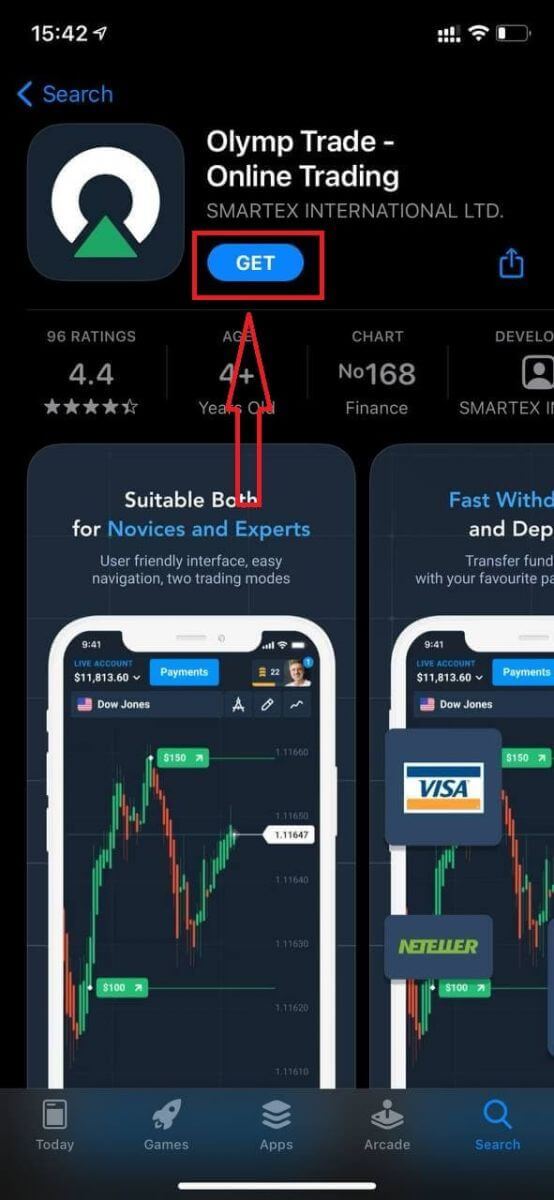
Nyt voit rekisteröityä sähköpostitse
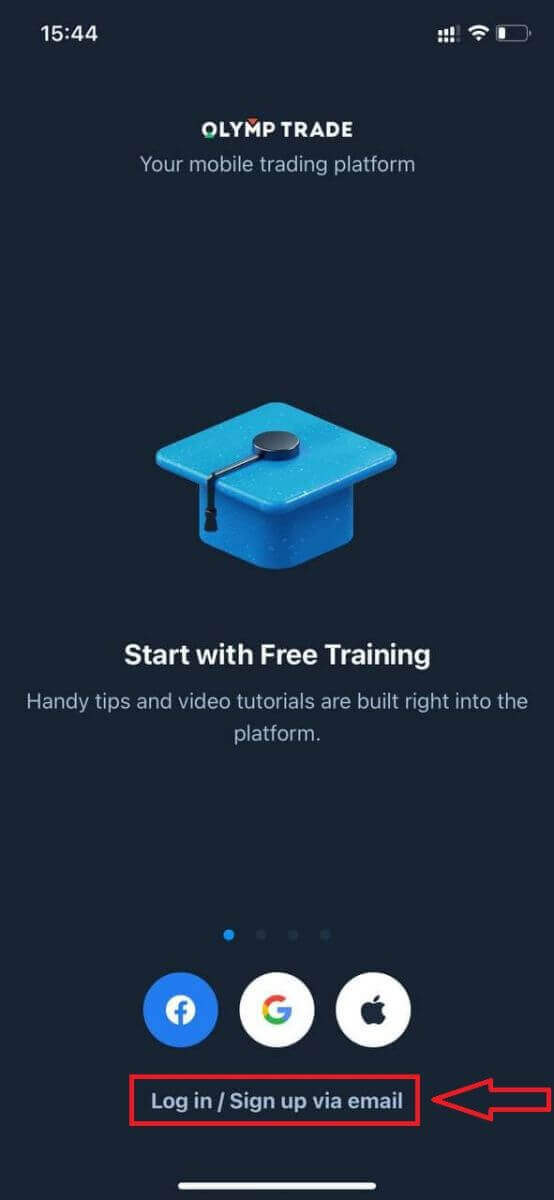
Rekisteröityminen iOS-mobiilialustaan on myös käytettävissäsi.
- Anna kelvollinen sähköpostiosoite .
- Luo vahva salasana .
- Valitse tilin valuutta (EUR tai USD)
- Sinun on myös hyväksyttävä palvelusopimus ja vahvistettava, että olet täysi-ikäinen (yli 18).
- Napsauta "Rekisteröidy" -painiketta
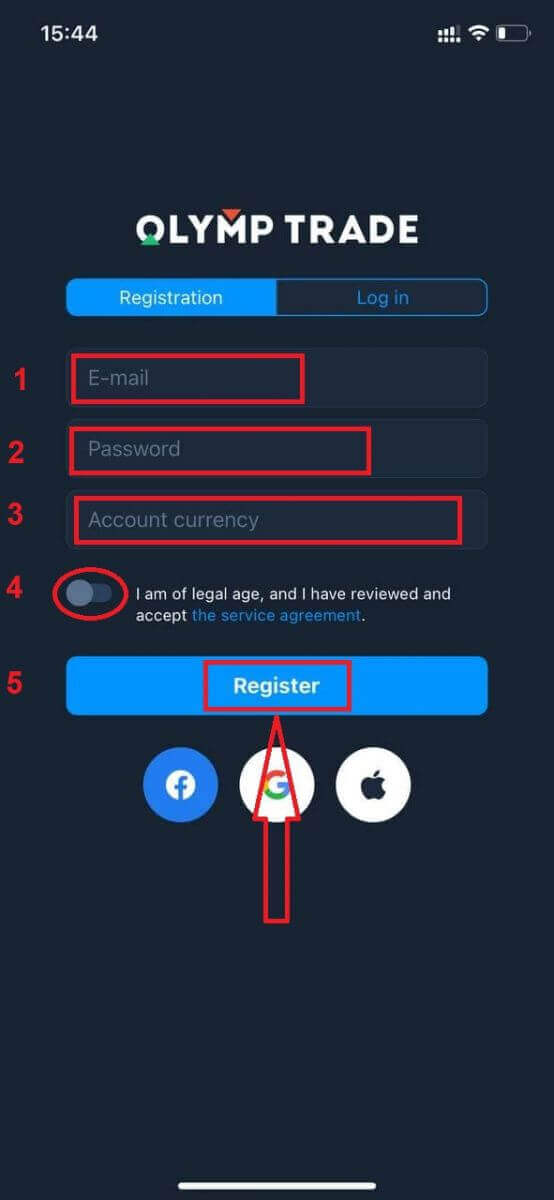
Onnittelut! Olet rekisteröitynyt onnistuneesti. Nyt sinulla on 10 000 dollaria demotilillä.
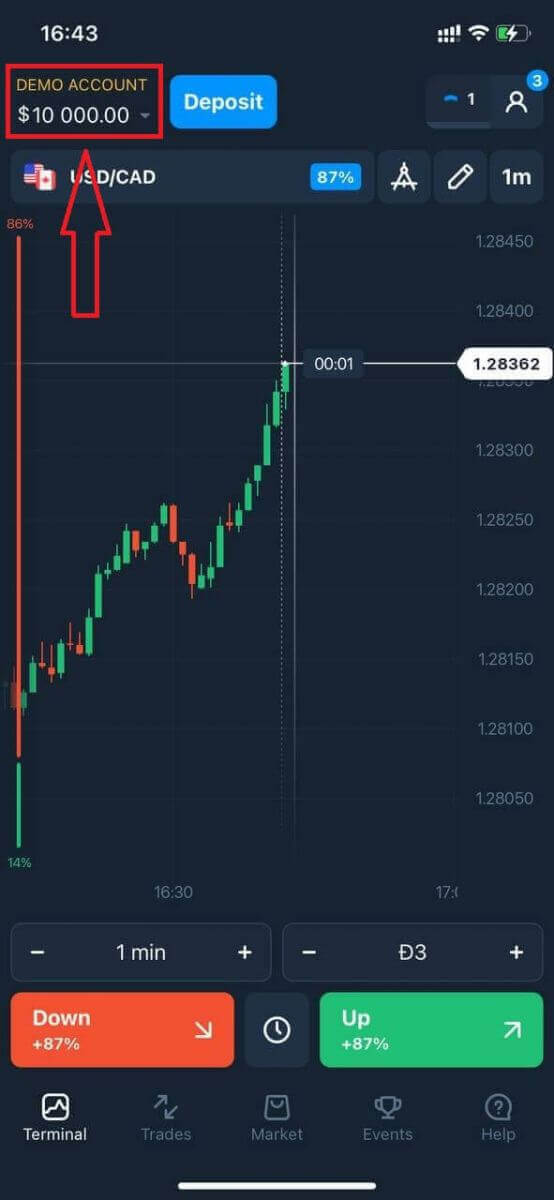
Jos rekisteröidyt sosiaalisessa mediassa, napsauta "Apple" tai "Facebook" tai "Google".
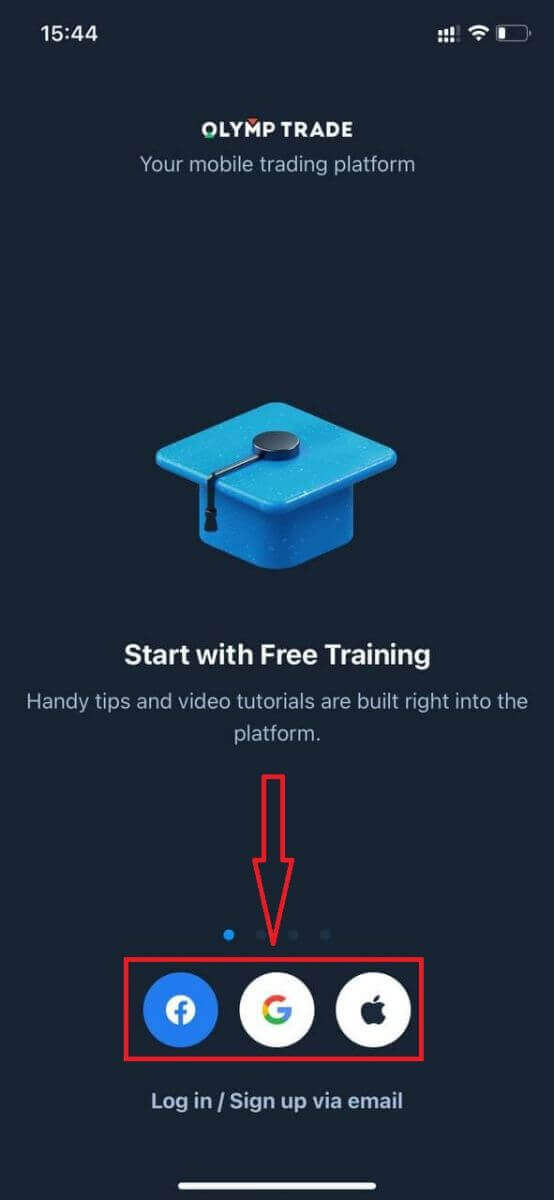
Rekisteröidy Olymptraden Android-sovelluksessa
Jos sinulla on Android-mobiililaite, sinun on ladattava virallinen Olymptrade-mobiilisovellus Google Playsta tai täältä . Etsi vain "Olymptrade - App For Trading" -sovellus ja lataa se laitteellesi. Kaupankäyntialustan mobiiliversio on täsmälleen sama kuin sen verkkoversio. Näin ollen kaupankäynnissä ja varojen siirtämisessä ei ole ongelmia. Lisäksi Olymptrade-kaupankäyntisovellusta Androidille pidetään parhaana verkkokaupan sovelluksena. Siksi sillä on korkea arvosana kaupassa.
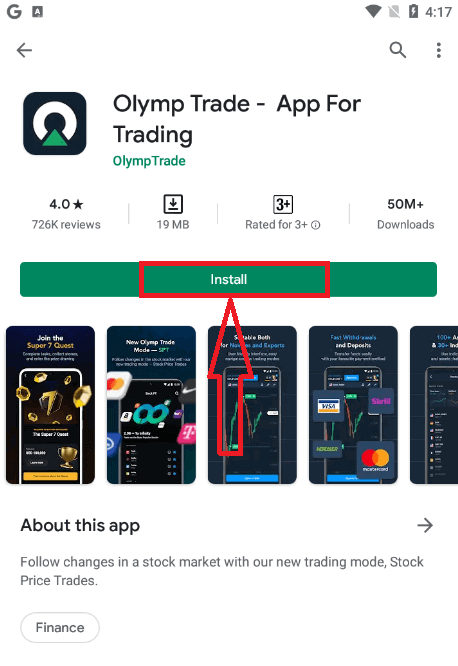
Nyt voit rekisteröityä sähköpostitse
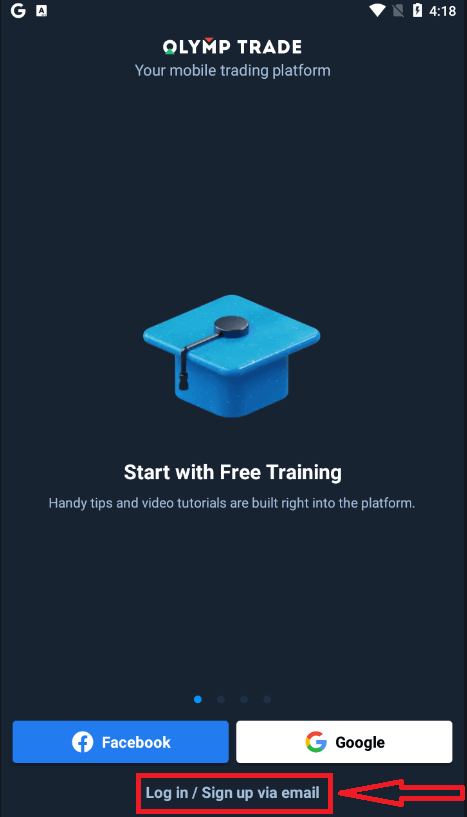
Rekisteröityminen Android-mobiilialustaan on myös saatavilla.
- Anna kelvollinen sähköpostiosoite .
- Luo vahva salasana .
- Valitse tilin valuutta (EUR tai USD)
- Sinun on myös hyväksyttävä palvelusopimus ja vahvistettava, että olet täysi-ikäinen (yli 18).
- Napsauta "Rekisteröidy" -painiketta
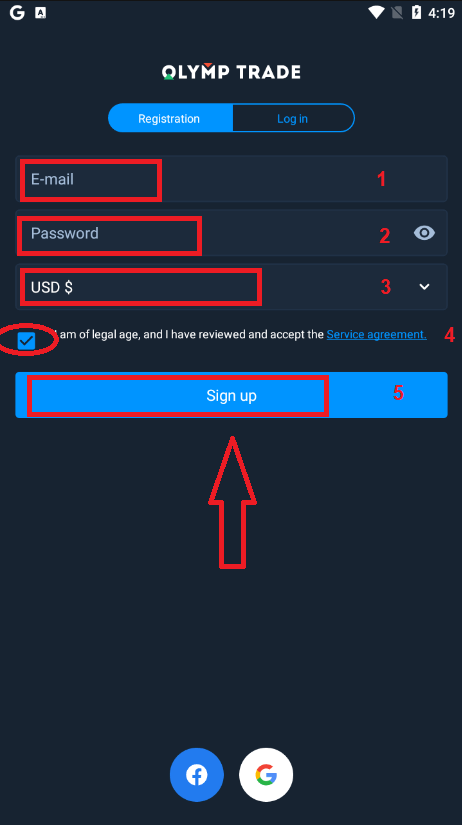
Onnittelut! Olet rekisteröitynyt onnistuneesti. Nyt sinulla on 10 000 dollaria demotilillä.
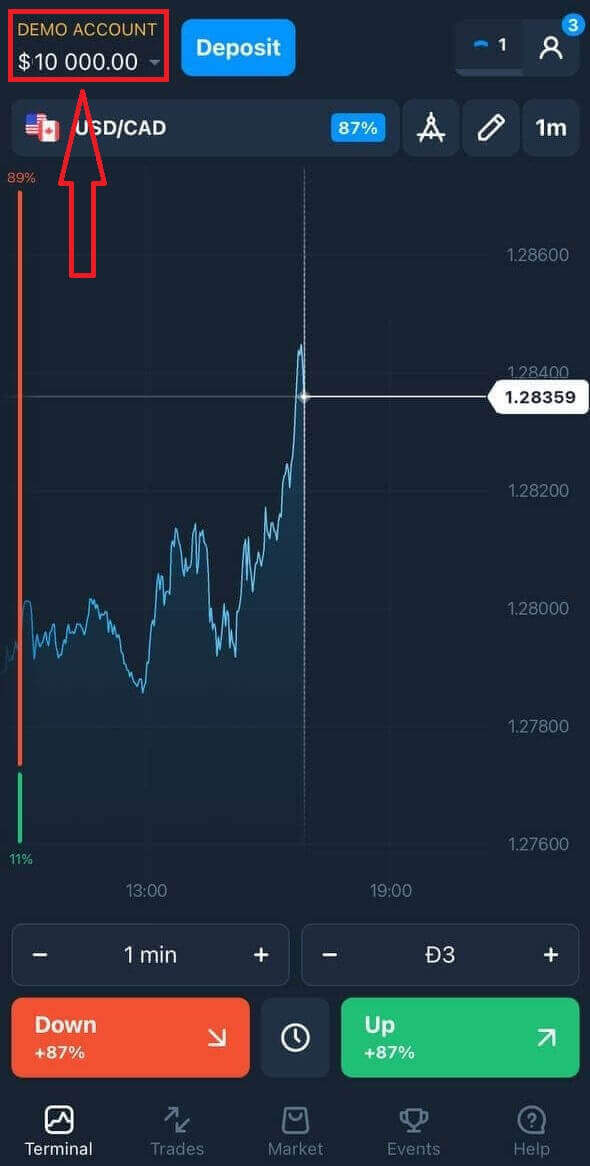
Jos olet rekisteröitynyt sosiaalisessa mediassa, napsauta "Facebook" tai "Google".
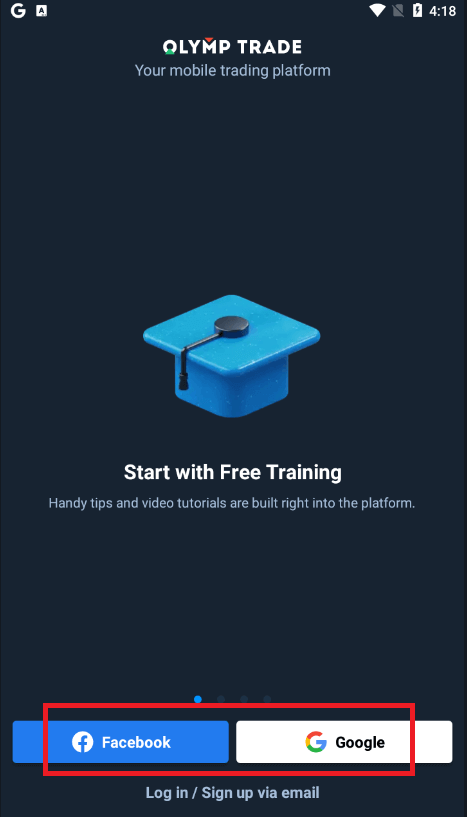
Luo Olymptrade-tili Mobile Web -versiossa
Jos haluat käydä kauppaa Olymptrade-kaupankäyntialustan mobiiliverkkoversiossa, voit tehdä sen helposti. Avaa ensin selain mobiililaitteellasi. Sen jälkeen etsi " olymptrade.com " ja vieraile välittäjän virallisella verkkosivustolla.Napsauta "Rekisteröityminen" -painiketta oikeassa yläkulmassa.
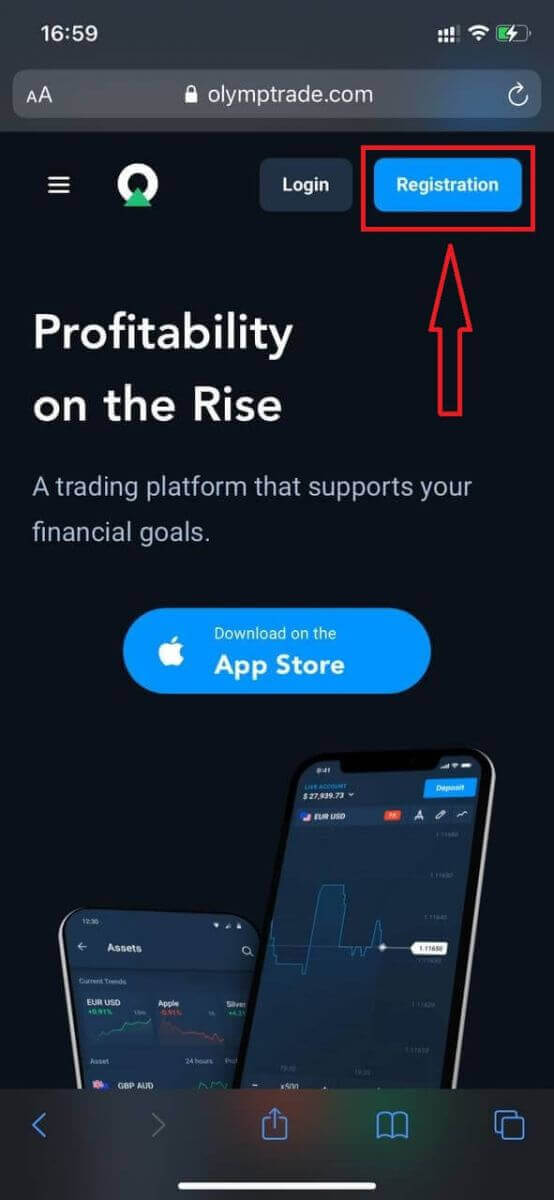
Tässä vaiheessa annamme edelleen tiedot: sähköpostiosoite, salasana, tarkista "Palvelusopimus" ja napsauta "Rekisteröidy" -painiketta.
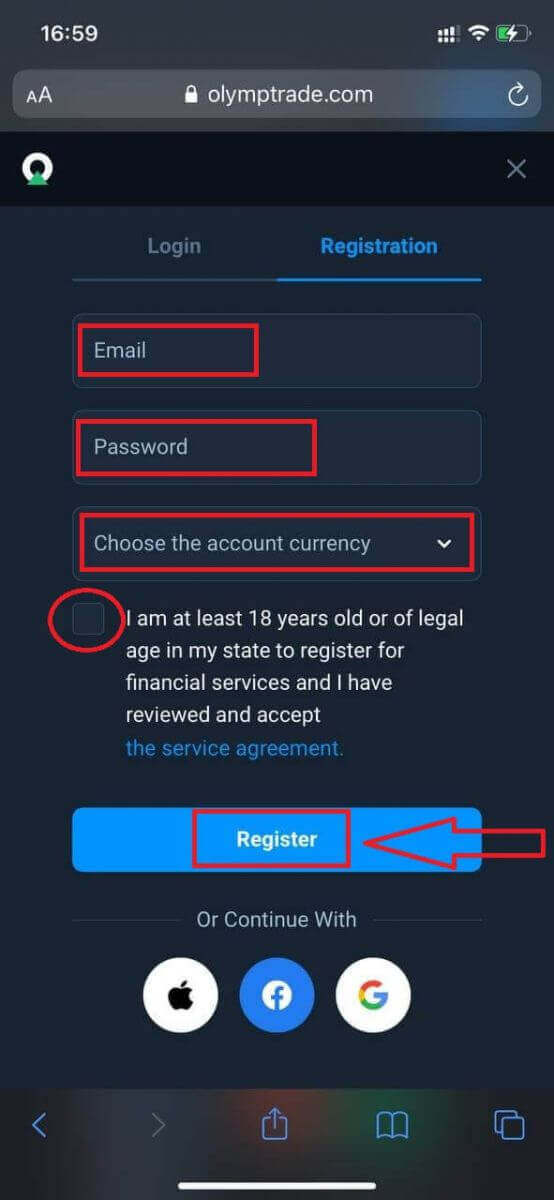
Tässä olet! Nyt voit käydä kauppaa alustan mobiiliverkkoversiosta. Kaupankäyntialustan mobiiliverkkoversio on täsmälleen sama kuin sen tavallinen verkkoversio. Näin ollen kaupankäynnissä ja varojen siirtämisessä ei ole ongelmia.
Sinulla on 10 000 dollaria demotilillä.
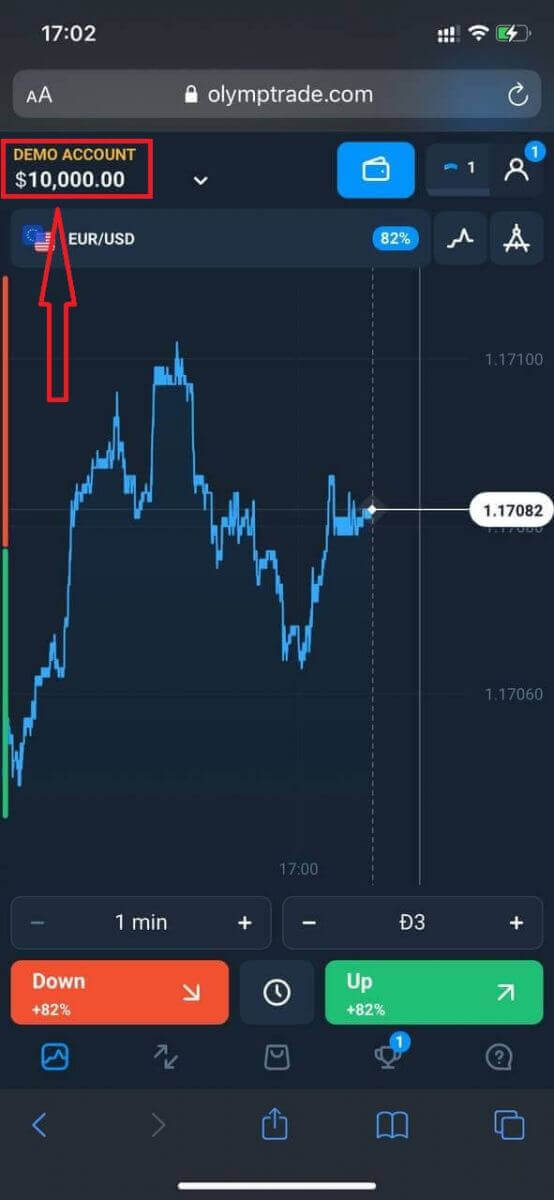
Jos rekisteröidyt sosiaalisessa mediassa, napsauta "Apple" tai "Facebook" tai "Google".
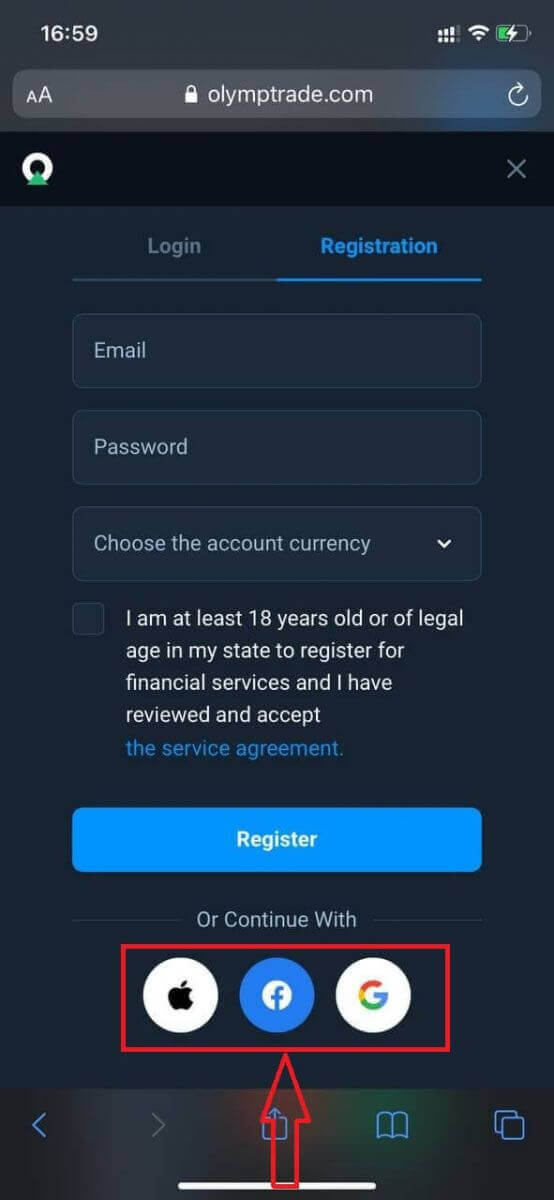
Usein kysytyt kysymykset (FAQ)
Mitä monitilit ovat?
Multi-Accounts on ominaisuus, jonka avulla kauppiailla voi olla jopa 5 toisiinsa yhdistettyä live-tiliä Olymptradessa. Tiliä luodessasi voit valita käytettävissä olevista valuutoista, kuten USD, EUR tai joistakin paikallisista valuutoista.
Hallitset täysin näitä tilejä, joten voit vapaasti päättää, kuinka käytät niitä. Yhdestä voi tulla paikka, jossa pidät kaupoistasi saadut voitot, ja toinen voidaan omistaa tietylle moodille tai strategialle. Voit myös nimetä nämä tilit uudelleen ja arkistoida ne.
Huomaa, että useiden tilien tili ei ole sama kuin kaupankäyntitili (trader ID). Sinulla voi olla vain yksi kaupankäyntitili (kauppiaan tunnus), mutta siihen on liitetty jopa 5 erilaista live-tiliä rahasi tallentamiseksi.
Kuinka luoda kaupankäyntitili useilla tileillä
Jos haluat luoda toisen live-tilin, sinun on:
1. Siirry "Tilit"-valikkoon;
2. Napsauta "+"-painiketta;
3. Valitse valuutta;
4. Kirjoita uusien tilien nimi.
Siinä kaikki, sinulla on uusi tili.
Useiden tilien bonukset: miten se toimii
Jos sinulla on useita live-tilejä bonuksen vastaanottamisen aikana, se lähetetään tilille, jolle talletat varoja.
Kaupankäyntitilien välisen siirron aikana reaaliaikaisen valuutan rinnalle lähetetään automaattisesti suhteellinen määrä bonusrahaa. Joten jos sinulla on esimerkiksi 100 dollaria oikeaa rahaa ja 30 dollarin bonus yhdellä tilillä ja päätät siirtää 50 dollaria toiselle, myös 15 dollaria bonusrahaa siirretään.
Kuinka arkistoida tilisi
Jos haluat arkistoida jonkin live-tileistäsi, varmista, että se täyttää seuraavat ehdot:
1. Se ei sisällä varoja.
2. Tällä tilillä ei ole avoimia kauppoja rahalla.
3. Se ei ole viimeinen live-tili.
Jos kaikki on kunnossa, voit arkistoida sen.
Voit silti tarkastella tilihistoriaa myös arkistoinnin jälkeen, sillä kauppahistoria ja taloushistoria ovat saatavilla käyttäjäprofiilin kautta.
Mikä on erillinen tili?
Kun talletat varoja alustalle, ne siirretään suoraan erilliselle tilille. Erillinen tili on pohjimmiltaan tili, joka kuuluu yrityksellemme, mutta on erillinen tilistä, jolla sen toimintavaroja säilytetään.
Käytämme vain omaa käyttöpääomaamme tukemaan toimintaamme, kuten tuotekehitystä ja -huoltoa, suojausta sekä yritys- ja innovaatiotoimintaa.
Erillisen tilin edut
Käyttämällä erillistä tiliä asiakkaidemme varojen tallentamiseen maksimoimme läpinäkyvyyden, tarjoamme alustan käyttäjille keskeytymättömän pääsyn varoihinsa ja suojaamme heitä mahdollisilta riskeiltä. Vaikka tämä on epätodennäköistä, jos yritys menisi konkurssiin, rahasi olisivat 100 % turvassa ja ne voidaan palauttaa.
Kuinka voin vaihtaa tilin valuutan
Voit valita tilin valuutan vain kerran. Sitä ei voi muuttaa ajan myötä.
Voit luoda uuden tilin uudella sähköpostilla ja valita haluamasi valuutan.
Jos olet luonut uuden tilin, ota yhteyttä tukeen estääksesi vanhan tilin.
Käytäntömme mukaan kauppiaalla voi olla vain yksi tili.


